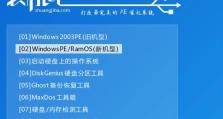使用U盘为惠普电脑安装系统的简易教程(一步一步教你如何利用U盘轻松安装惠普电脑系统)
在现代社会,电脑已经成为我们生活中不可或缺的工具。而安装系统是使用电脑的第一步,因此学会如何使用U盘安装系统是每个电脑用户必备的技能。本文将详细介绍如何使用U盘为惠普电脑安装系统的步骤,无论是初学者还是有经验的用户都可以轻松上手。
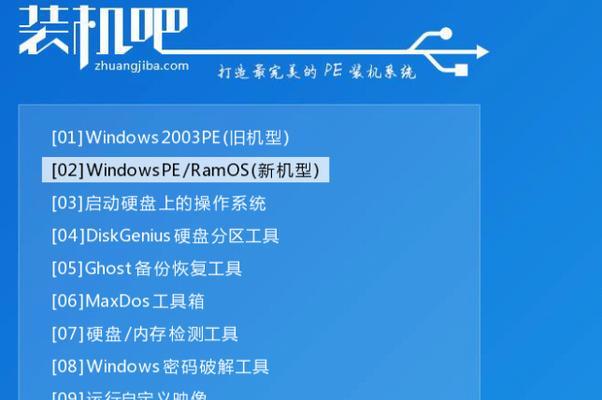
文章目录:
1.准备所需工具和文件
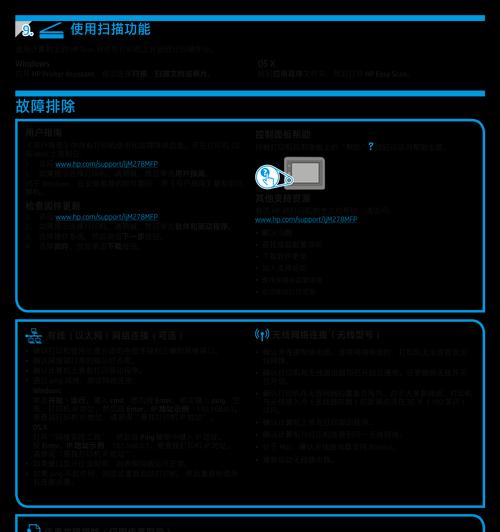
你需要准备一台惠普电脑和一个容量足够大的U盘。从惠普官方网站上下载适用于你的电脑型号的系统安装文件,并将其保存到计算机的硬盘上。
2.格式化U盘
将U盘插入电脑,并确保其中不含重要数据。然后打开计算机的资源管理器,在U盘上点击右键并选择“格式化”选项。在格式化窗口中,选择文件系统为FAT32,并点击“开始”按钮开始格式化。
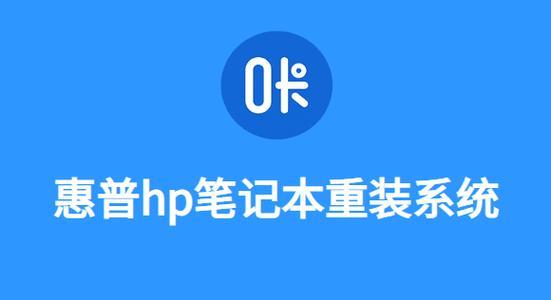
3.创建启动盘
在U盘格式化完成后,打开一个可信赖的第三方工具(如Rufus),将系统安装文件选择为启动盘的映像文件,并将U盘选择为目标设备。然后点击“开始”按钮开始创建启动盘。
4.修改电脑启动顺序
重启电脑,并在开机过程中按下F2或者F10键进入BIOS设置。在BIOS设置中,找到“Boot”或者“启动”选项,并将U盘排在硬盘之前。保存设置并退出BIOS。
5.进入系统安装界面
重新启动电脑后,系统将会从U盘启动。等待一段时间,直到系统安装界面出现。在界面上,选择语言、时区和键盘布局等选项,并点击“下一步”。
6.授权协议和许可证
阅读系统的许可协议,并勾选“我接受许可协议”选项。然后点击“下一步”继续安装。
7.选择安装类型
根据个人需求,选择“自定义安装”或者“快速安装”选项。如果想要自定义分区和设置,请选择自定义安装。
8.硬盘分区
如果选择了自定义安装,系统将会显示硬盘的分区情况。根据需求,可以创建、删除、格式化和调整分区。
9.安装系统文件
选择系统安装文件所在的硬盘分区,并点击“下一步”开始安装。系统将会自动复制文件,并进行一系列安装配置。
10.配置系统设置
根据个人喜好,配置系统的名称、用户账户和密码等设置。然后点击“下一步”继续。
11.完成安装
等待系统自动安装完成,并进行一些必要的重启和设置。安装完成后,你就可以开始使用惠普电脑了。
12.安装驱动程序和更新
使用U盘将之前下载的驱动程序和系统更新文件导入到电脑中,并按照提示进行安装和更新。
13.备份重要数据
在开始正式使用电脑前,务必备份重要数据,以防数据丢失或者系统出现问题。
14.使用注意事项
在使用过程中,注意定期备份数据、安装可信赖的软件和更新操作系统,以保证电脑的正常运行。
15.
通过本文的教程,我们学会了如何使用U盘为惠普电脑安装系统。这个过程并不复杂,只需要按照步骤一步一步进行即可。希望本文对广大惠普电脑用户有所帮助,能够顺利安装系统并享受到电脑带来的便利和乐趣。